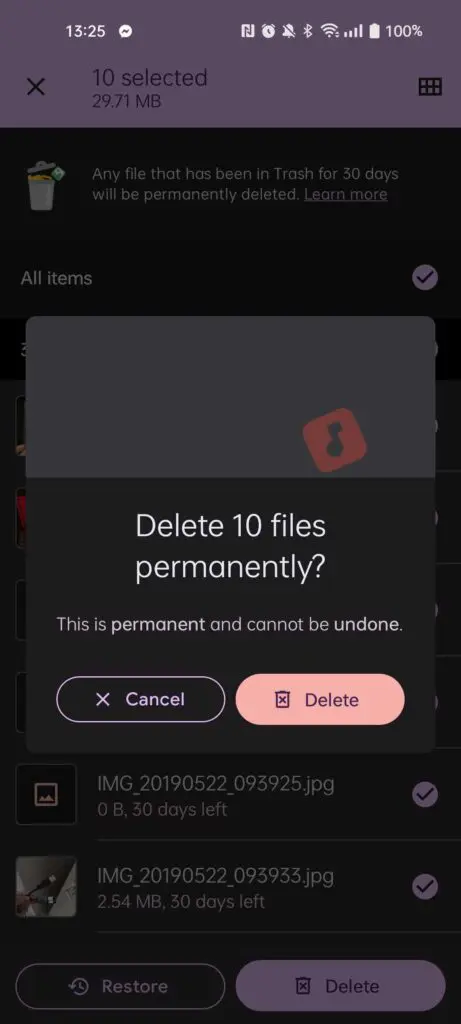Zo schoon je snel je Android telefoon op

Iedereen die lang genoeg een smartphone gebruikt, is wel bekend met het probleem van overvolle opslagruimte. Jaren aan bestanden, foto’s en apps kunnen zich opstapelen, waardoor je geen plaats meer hebt voor écht belangrijke dingen… of dat ene filmpje tijdens het kerstdiner van de kinderen die hun cadeau uitpakken. Wat jouw situatie ook is, met deze tips heb je in een handomdraai weer vrije opslagruimte op je smartphone.
Het is nooit te vroeg voor een lenteschoonmaak.
Stap 1 / Files by Google
Heb je een iPhone, dan mag je de pagina omslaan, want deze workshop is alleen voor Android-smartphones. Het maakt verder niet uit van welk merk je telefoon is of welke versie van Android je hebt. Om te beginnen ga je naar de Google Play Store en installeer je de app Files by Google. Op sommige telefoons is deze app standaard geïnstalleerd, dus mogelijk kan je deze stap overslaan.
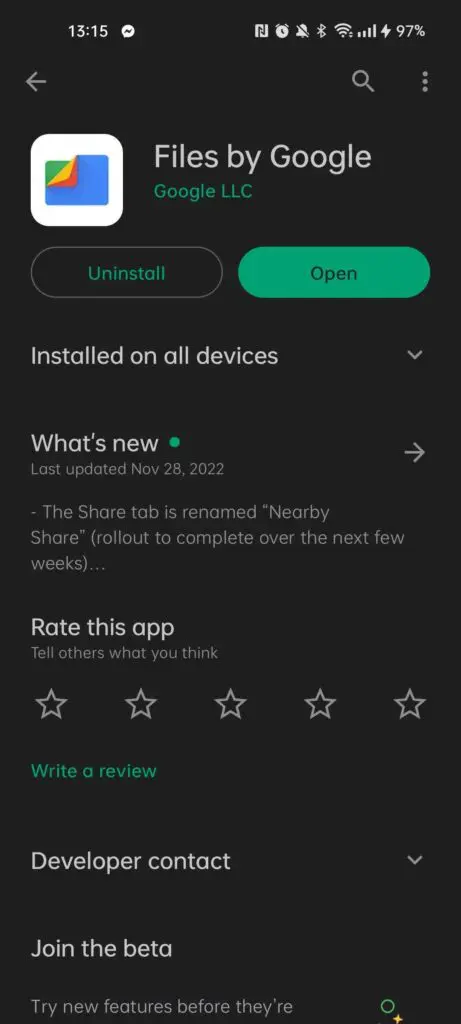
Stap 2 / Snelle schoonmaak
Open Files by Google en je ziet onderaan drie tabbladen. De app opent standaard in het middelste tabblad om te navigeren door je bestanden. We hebben hier het eerste tabblad Clean nodig. Hier zal je zien dat de app meteen enkele suggesties geeft en die opdeelt in categorieën. Helemaal bovenaan zie je altijd eerste suggestie de Junk Files. Dit zijn tijdelijke bestanden van apps die je kan verwijderen, zonder data te verliezen. Tik op Clean en de bestanden worden verwijderd.
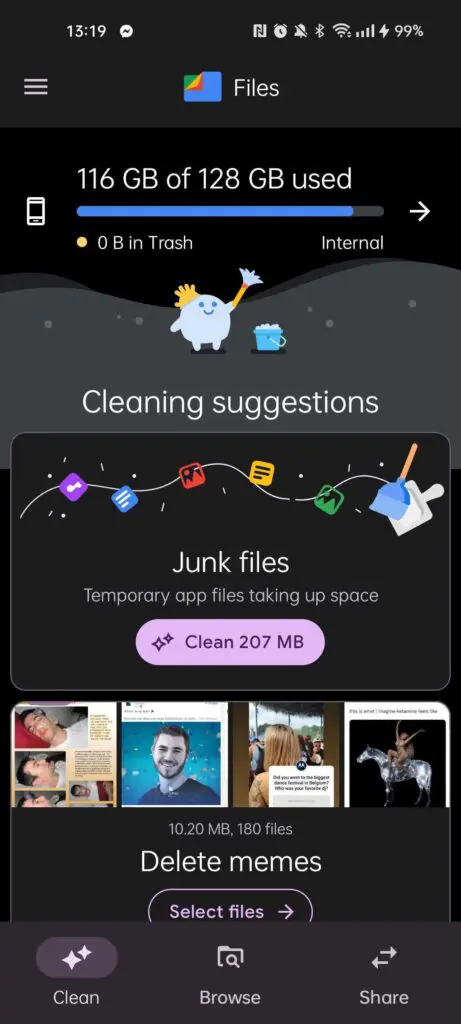
Stap 3 / Bestanden per categorie
Scrol je verder naar beneden in dit menu, dan zie je dat Files by Google je bestanden heeft ingedeeld in mappen. Deze mappen zullen voor iedereen verschillen, dus jouw telefoon toont waarschijnlijk niet dezelfde indeling als ons screenshot. Mappen die bijna altijd terugkomen zijn de grote bestanden en wazige foto’s. Als je in een categorie kijkt, dan kan je alle bestanden daarin bekijken en beslissen of je alles wil verwijderen of toch enkele zaken wil behouden.
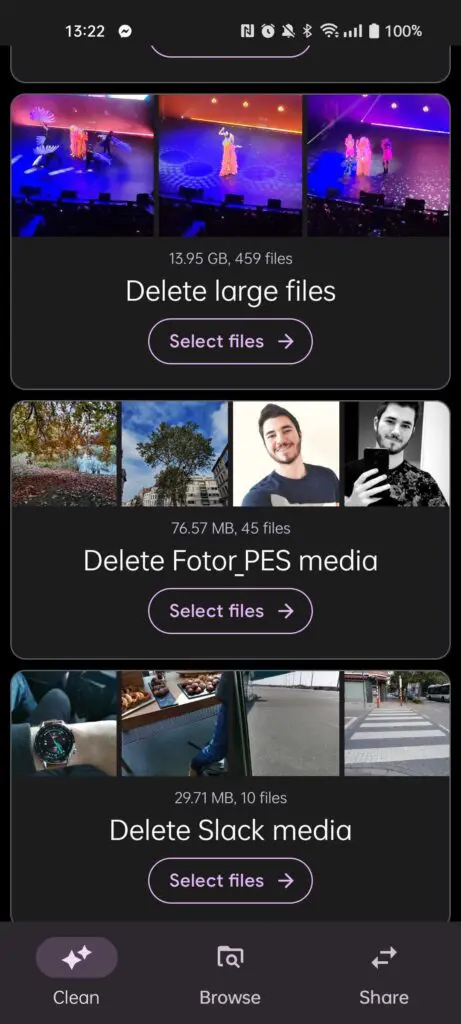
Stap 4 / Definitief verwijderen
Nadat je bestanden verwijdert, komen ze in de prullenbak terecht. Daar worden ze automatisch verwijderd na 30 dagen. Daar heb je natuurlijk weinig aan als je meteen meer opslagruimte wil. Tik op het hamburgermenu (de drie streepjes) linksboven en vervolgens op Trash. Daar zie je alle bestanden die je zonet verwijderd hebt. Tik op de balk bovenaan om alles te selecteren, klik onderaan op verwijderen en bevestig nog een laatste keer dat je definitief af wil van deze bestanden. En ziezo, opgeruimd staat netjes!